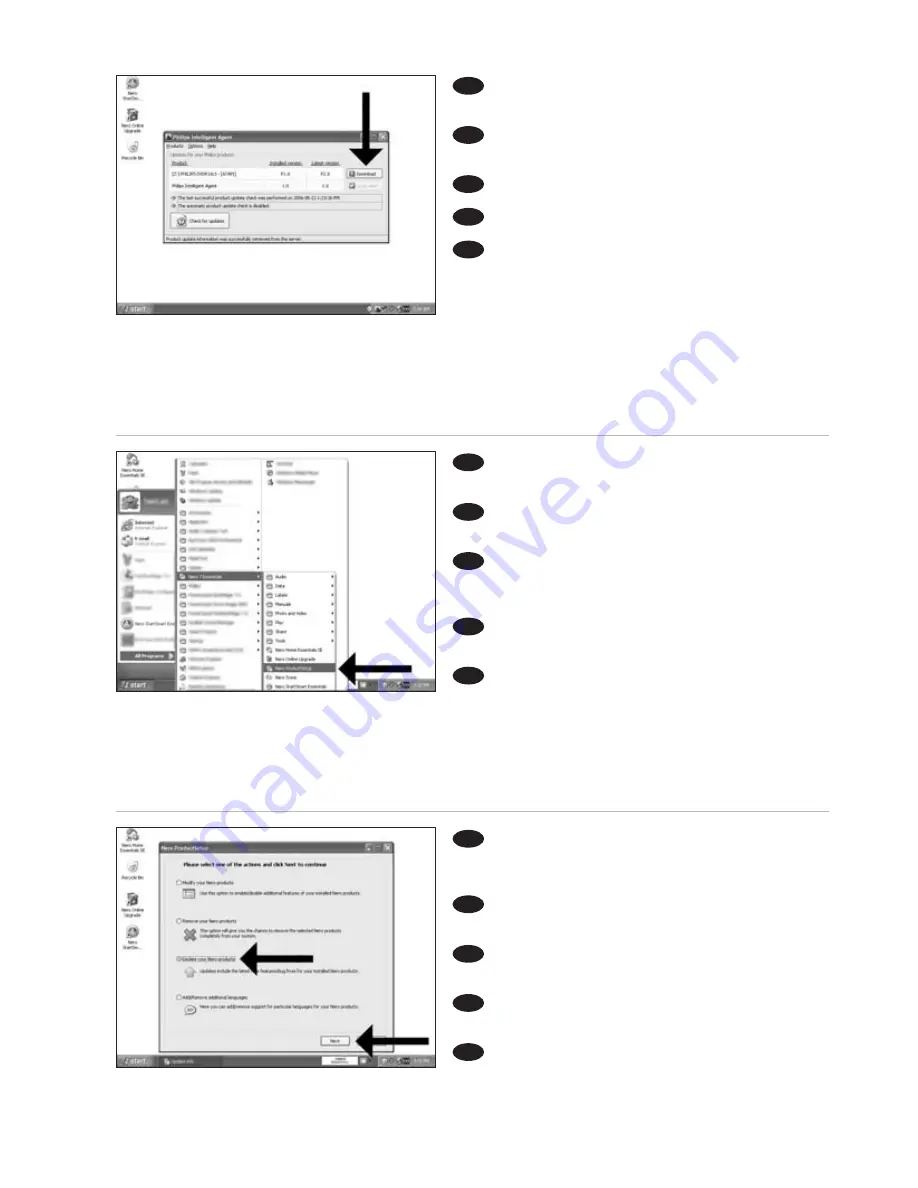
Elija "Update your Nero products"
(Actualice sus productos Nero) y "Next"
(Siguiente).
Seleccione "Actualizar produtos Nero" e
"Seguinte".
"
Update your Nero products
"
(Nero
ürünlerinizi güncelleyin) ve
"
İleri
"
yi seçin.
Wybierz
"
Uaktualnij produkty Nero
"
i kliknij
"
Dalej
"
.
Välj "Uppdatera Nero-produkter" och
"Nästa".
Elija "Inicio", "(Todos) Programas", "Nero 7
Essentials", "Nero ProductSetup".
Seleccione "Iniciar", "(Todos os) Programas",
"Nero 7 Essentials", "Nero ProductSetup".
Sırasıyla
"
Başlat
"
,
"
(Tüm) Programlar
"
,
"
Nero 7 Essentials
"
,
"
Nero ProductSetup
"
seçeneklerini belirleyin.
Kliknij
"
Start
"
,
"
(Wszystkie) Programy
"
,
"
Nero 7 Essentials
"
,
"
Nero ProductSetup
"
.
Välj "Start", "(Alla) Program", "Nero 7
Essentials", "Nero ProductSetup".
Descargando las actualizaciones e
instalándolas.
Faça o download das atualizações e
instale-as.
Güncellemeleri indir ve kur.
Pobierz i zainstaluj aktualizacje.
Ladda ner uppdateringarna och installera
dem.
46
5
4
3
ES
PT
TR
PL
SV
ES
PT
TR
PL
SV
ES
PT
PL
SV
TR
Summary of Contents for SPD2515BD/97
Page 12: ...12 ...
Page 24: ...24 ...
Page 44: ...44 ...
Page 56: ...56 ...
Page 76: ...76 ...
Page 88: ...88 ...
Page 96: ...96 SC ...
Page 100: ...100 TC ...
Page 106: ...106 ...
















































